Как скачать Windows 11
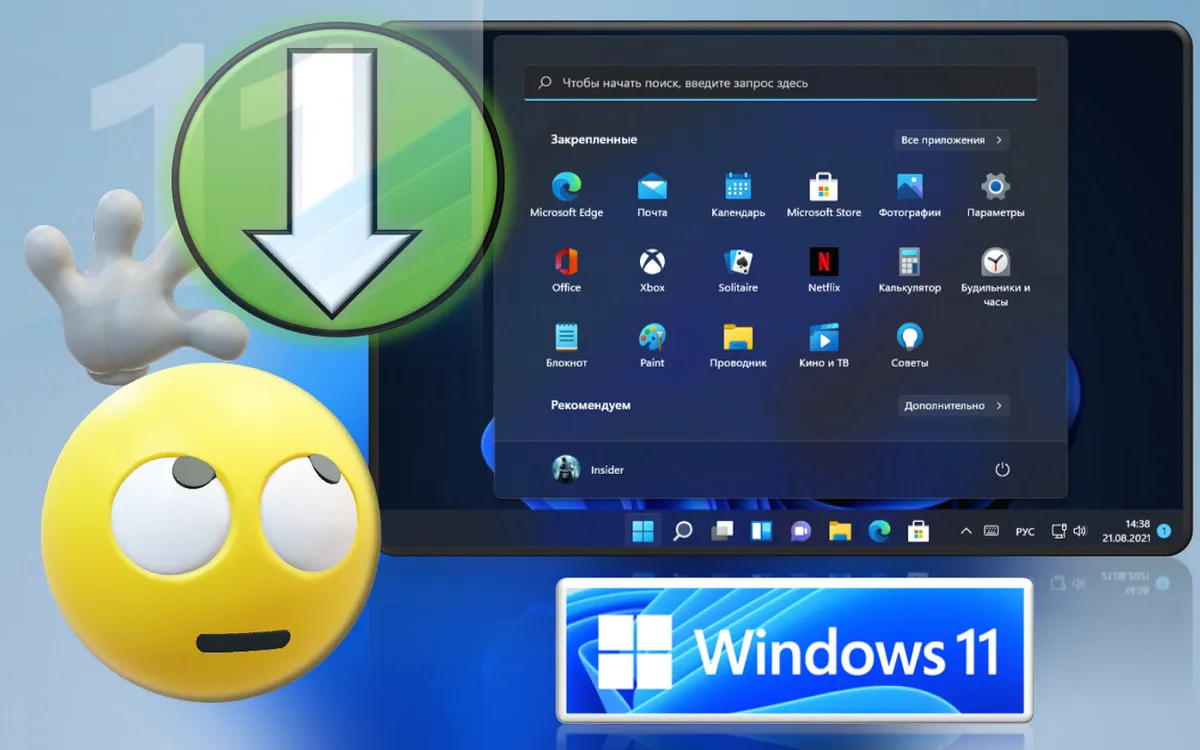
Содержание:
Друзья, состоялся официальный выпуск Windows 11 компанией Microsoft. Сие замечательнейшее событие произошло 5 октября 2021 года. Получить Windows 11 можно на отвечающих её системным требованиям компьютерах через центр обновления Windows 10. Но обновление будет распространяться в несколько этапов: первыми обновиться до Windows 11 смогут владельцы более новых компьютеров, все остальные смогут это сделать к середине 2022 года. Ждать своей очереди на обновление совсем не обязательно, можно воспользоваться инструментами получения Windows 11 от компании Microsoft. И прямо сейчас скачать Windows 11 для новой установки или обновиться до неё. Давайте рассмотрим, как скачать Windows 11 официальным способом на сайте Microsoft.
↑ Как скачать Windows 11
Windows 11 – это операционная система с жёсткими системными требованиями к компьютерам. «Под капотом» у неё на момент выхода всё то же, что у Windows 10, но она получила новый лёгкий интерфейс, построенный на иной, современной платформе пользовательского интерфейса. Что являет собой новая операционная система, смотрите в статьях сайта о её официальной презентации и с её комплексным обзором. И смотрите также публикации об отдельных её возможностях и проблемах.
На данный момент финальная Windows 11 – это версия 21H2 и сборка 22000.194.
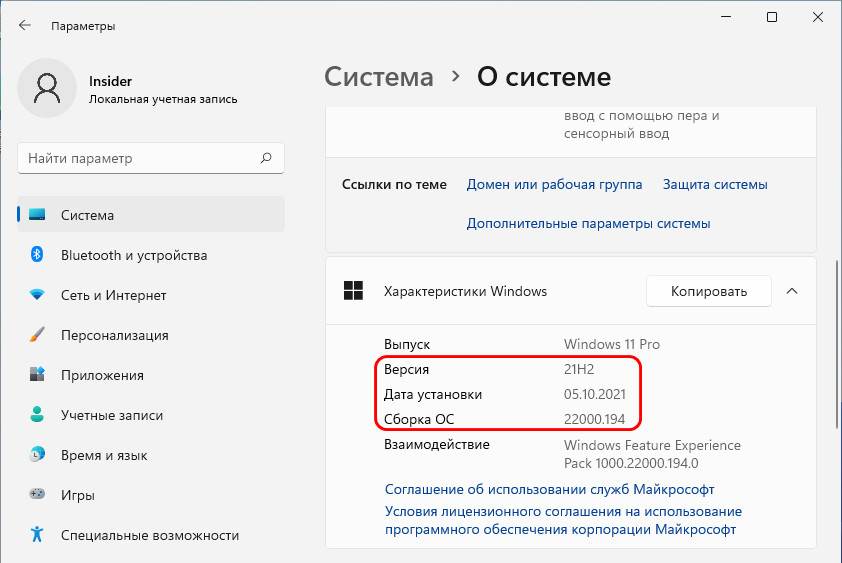
Получить операционную систему можно на сайте Microsoft, на странице загрузки Windows 11. Microsoft не отошла от традиций поставки дистрибутива своих операционных систем, и в случае с Windows 11 нам на выбор предлагается:
- «Помощник по установке Windows 11» – утилита обновления до Windows 11 с сохранением всех пользовательские настроек, программ и данных, в прежних версиях Windows называлась «Помощник по обновлению»;
- MediaCreationToolW1 – утилита для загрузки установочного ISO и создания установочной флешки Windows 11;
- Скачивание установочного ISO Windows 11.
Друзья, если вам нужно обновиться до Windows 11, далее мы опубликуем на сайте актуальный мануал по обновлению.
Примечание: активировать Windows 11 на данный момент можно ключом от Windows 10, даже если вы установили Windows 11 с нуля.
Важно: если у вас компьютер, который не отвечает системным требованиям Windows 11, в процессе её установки вы получите ошибку «Запуск Windows 11 на этом компьютере невозможен».
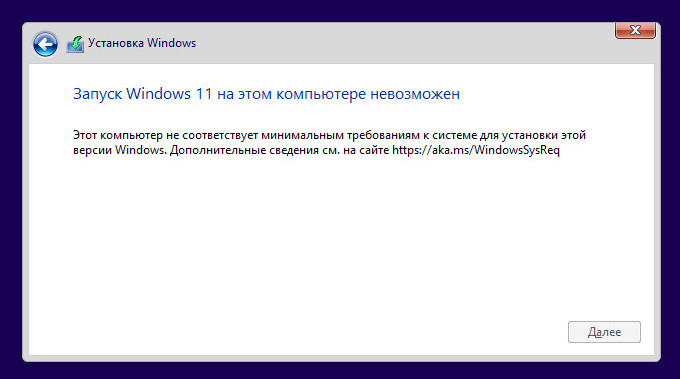
Как проверить компьютер на соответствие требованиям Windows 11, смотрим в статье «Как проверить компьютер на совместимость с Windows 11». Если у вас компьютер, который не отвечает системным требованиям Windows 11, что делать с этим, смотрим в статье «Запуск Windows 11 на этом компьютере невозможен». Если у вас старый компьютер и ничего сделать вы не можете, чтобы официально установить Windows 11, вы можете установить её неофициально. Для этого существуют способы обхода проверки системных требований. Об этих способах смотрите в статье «Как установить Windows 11 без TPM 2.0, Secure Boot и UEFI».
Ну и давайте теперь разбираться, как скачать Windows 11 официально. Microsoft предлагает два варианта.
↑ Установочный ISO Windows 11
Примечание: друзья, если вы из РФ и Беларуси, на время скачивания образа включите VPN.
Для скачивания установочного ISO заходим на сайт Microsoft, на страницу загрузки Windows 11. В блоке «Скачать образ диска Windows 11 (ISO)» выбираем «Windows 11», жмём «Скачать».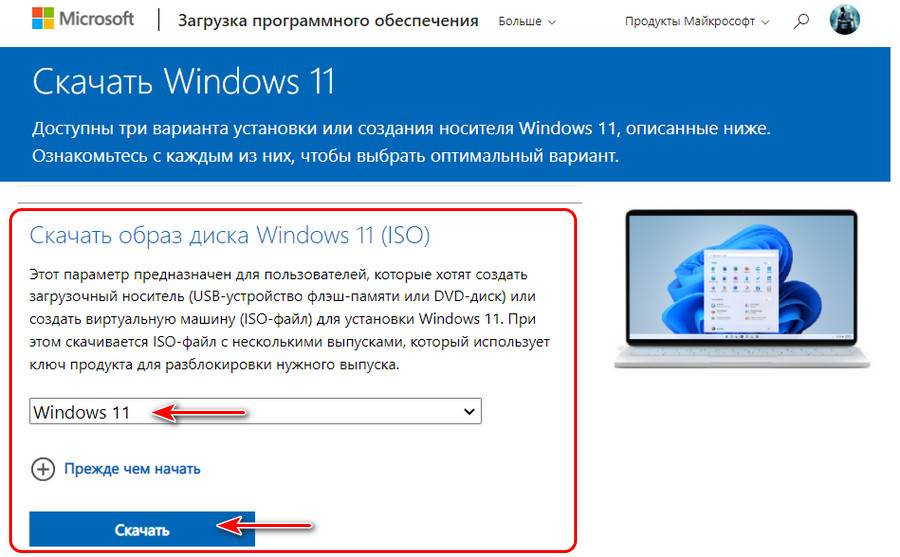
Указываем язык дистрибутива и, собственно, скачиваем.
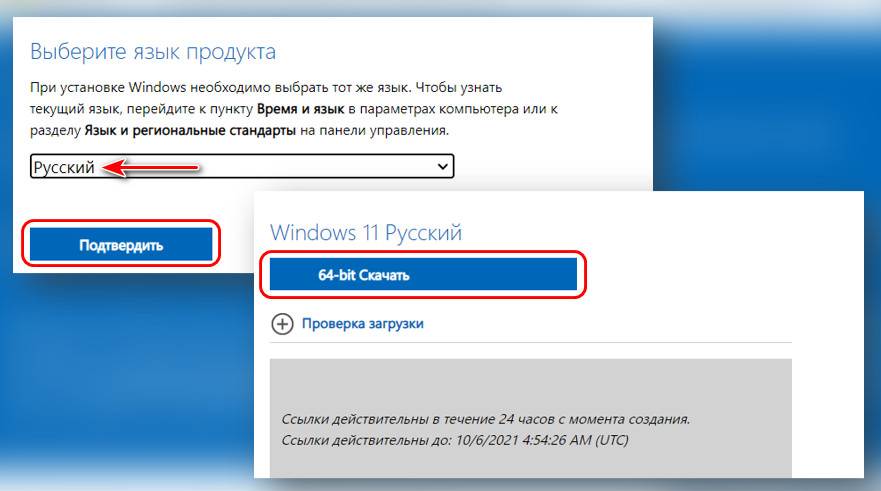
Важно: друзья, такой способ скачать Windows 11 предусматривает в составе установочного образа файл установки системы install.wim, который весит более 4 Гб и не поместится на файловую систему FAT32, которая принципиальна для создания установочной флешки UEFI. Используйте этот способ, если не будете впоследствии записывать ISO на флешку UEFI.
Скачанный таким образом установочный ISO включает редакции Windows 11:
- Home (Домашняя),
- Home Single Language (Домашняя для одного языка),
- Education (Для образовательных учреждений),
- Pro (Профессиональная),
- Pro Education (Профессиональная для образовательных учреждений),
- Pro for Workstations (Профессиональная для рабочих станций).
↑ Утилита MediaCreationToolW1
Примечание: друзья, если вы из РФ и Беларуси, на время скачивания утилиты и работы с ней включите на системном уровне VPN.
Если вы будете впоследствии записывать установочный ISO на флешку UEFI с файловой системой FAT32, используйте MediaCreationToolW1 - утилиту Media Creation Tool для Windows 11. Изначально она являет собой инструмент создания установочной флешки Windows 11 с файловой системой FAT32, но утилита создаёт только установочную флешку Windows 11. А, возможно, вы захотите создать мультизагрузочную флешку UEFI. И вот MediaCreationToolW1 также является способом, как скачать Windows 11 официально, утилита может загружать установочный ISO с образом установки системы install.esd в составе. Он весит менее 4 Гб и, соответственно, поместится на FAT32. Заходим на сайт Microsoft, на страницу загрузки Windows 11, в блоке «Создание установочного носителя» жмём «Скачать».
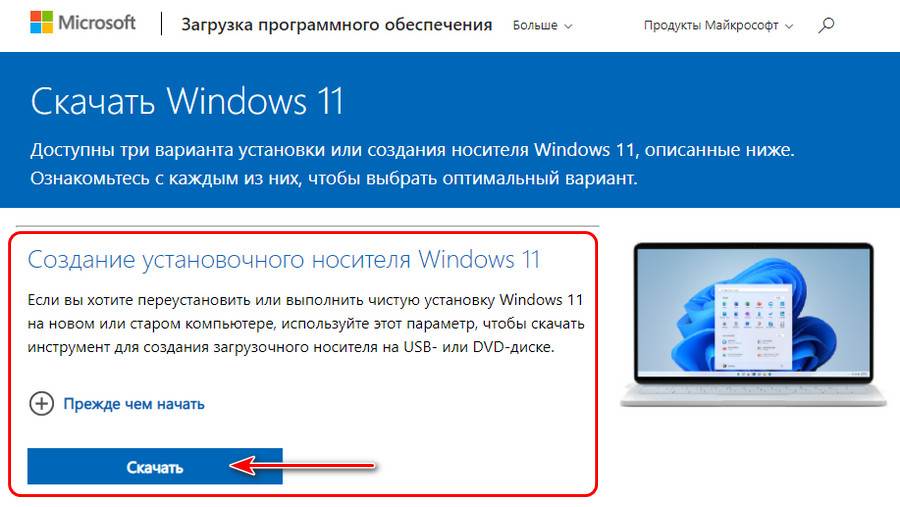
Загружаем и запускаем утилиту.
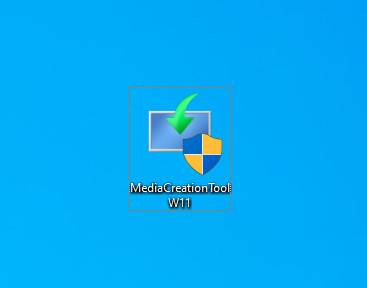
Принимаем лицензионные условия.
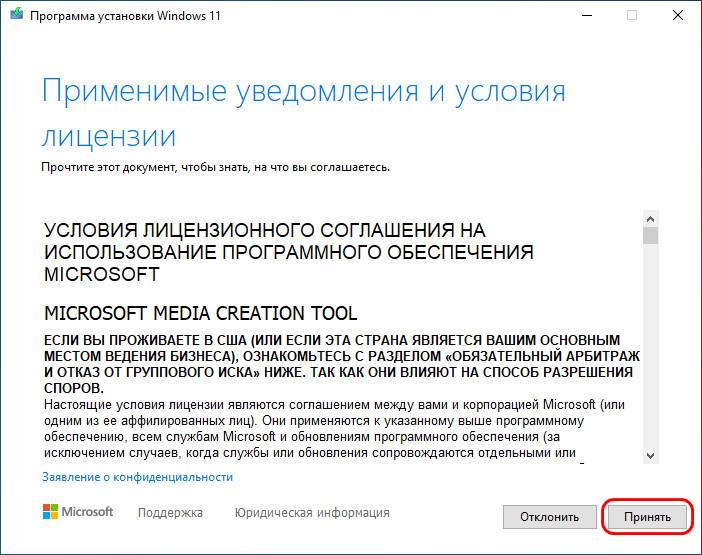
Русский язык загружаемого дистрибутива будет предустановлен, если нужно сменить язык, снимите галочку рекомендуемых параметров и выберите нужный вам язык.
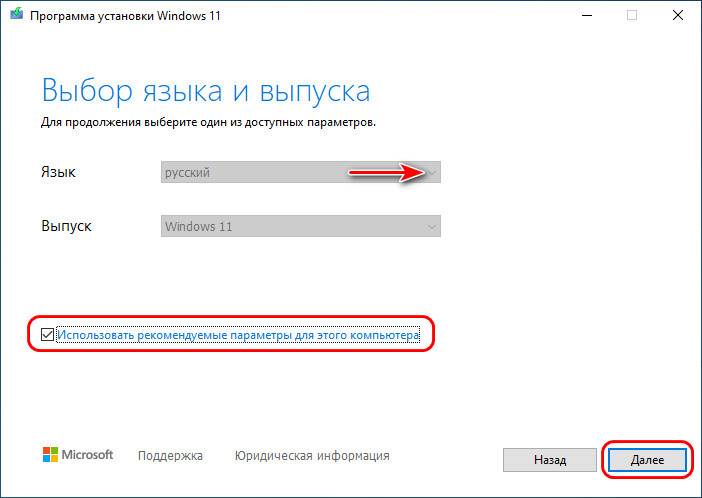
Выбираем пункт «ISO-файл», жмём «Далее».
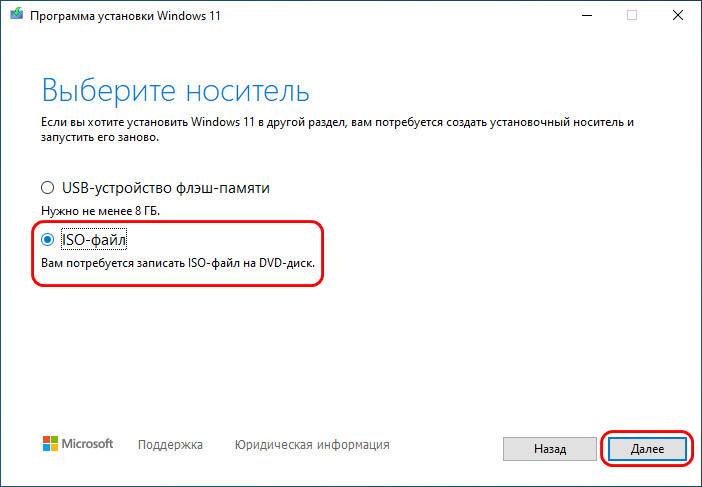
Указываем папку загрузки образа.
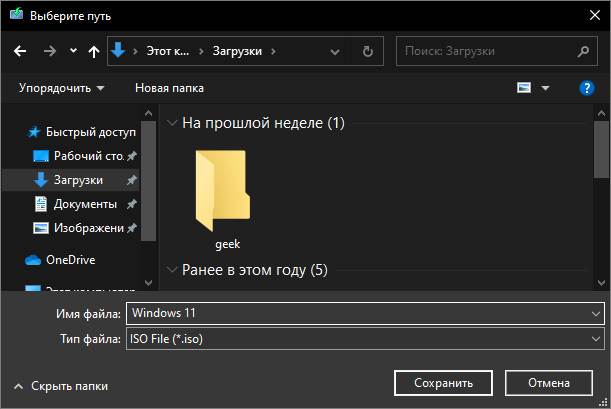
Дожидаемся завершения процесса скачивания.
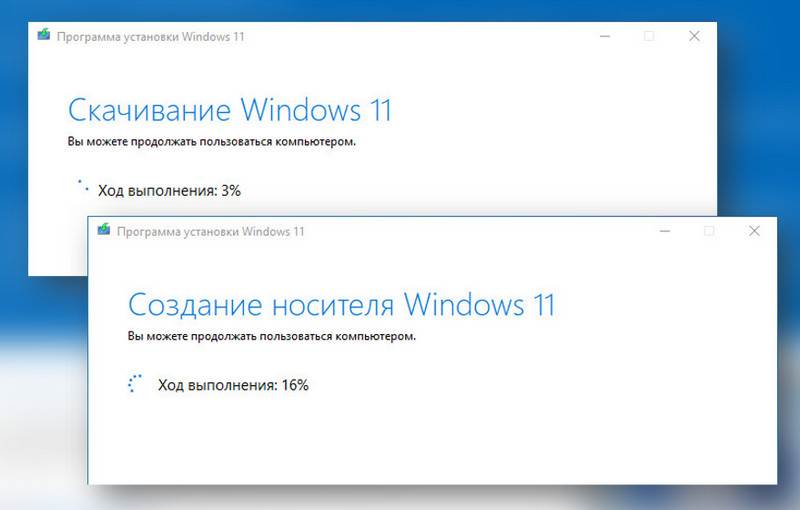
Жмём «Готово».
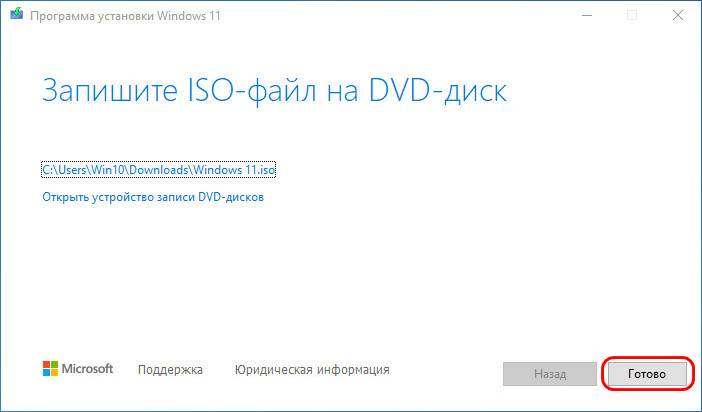
Скачанный с помощью MediaCreationToolW1 установочный ISO включает редакции Windows 11:
- Home (Домашняя),
- Home Single Language (Домашняя для одного языка),
- Education (Для образовательных учреждений),
- Pro (Профессиональная).
Вот это, друзья, как скачать Windows 11. Если со всеми официальными способами скачивания операционной системы у вас будут проблемы, смотрите, какие есть неофициальные в статье сайта «Как скачать Windows 11: неофициальные способы».
Смотрите также:
- Как установить Windows 11,
- Как скачать Windows 11 Insider Preview с официального сайта Microsoft,
- Как установить Windows 11 Insider Preview.